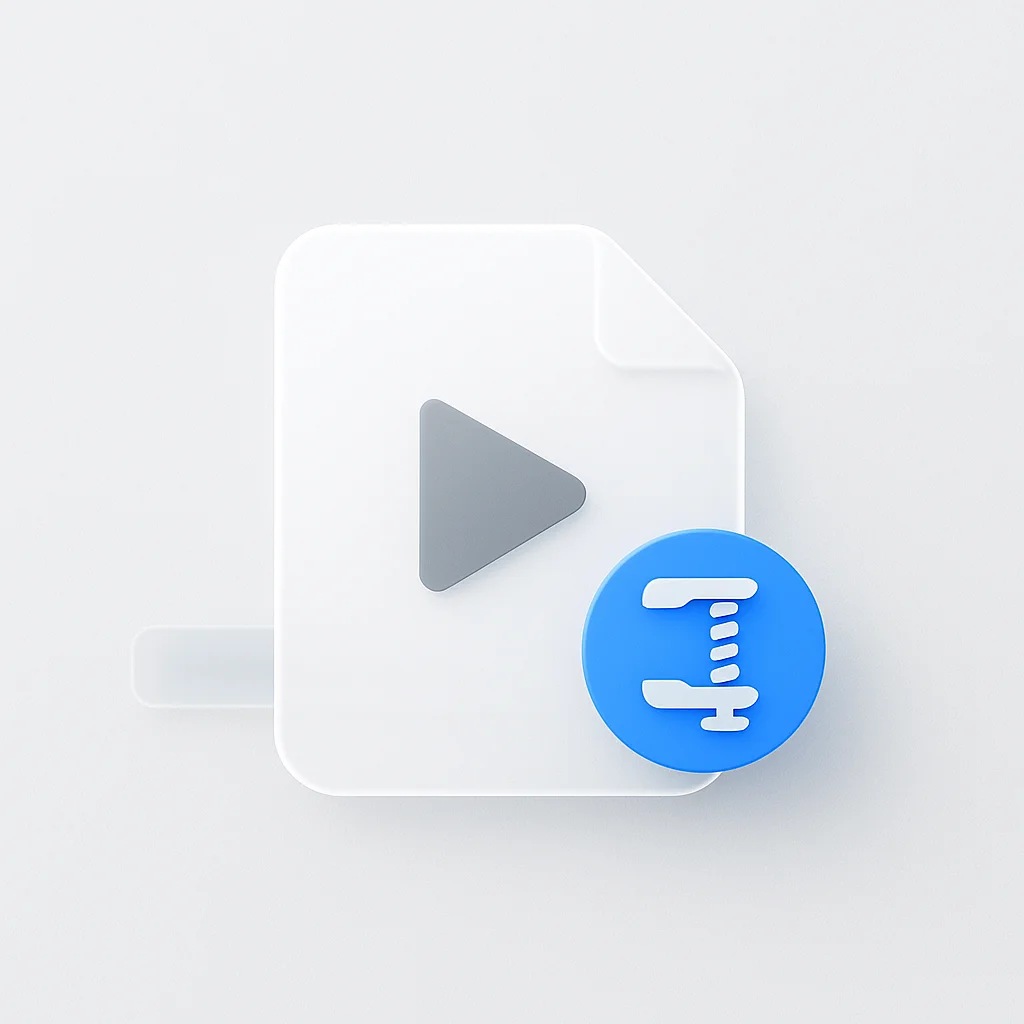Sei stanco di sacrificare la qualità video quando comprimi i tuoi file? Non cercare oltre! In questa recensione, abbiamo compilato l’elenco definitivo delle 10 migliori compressioni video che ti lasceranno a bocca aperta. Dì addio alle immagini pixelate e dai il benvenuto a video cristallini. Preparati a rivoluzionare il tuo gioco di editing video nel 2025 con queste compressioni rivoluzionarie.
IntroduzioneNel panorama digitale in continua evoluzione, i video sono diventati il mezzo preferito per lo scambio di informazioni. Che si tratti di intrattenimento, istruzione o marketing, i video sono ovunque e richiedono una quantità significativa di spazio di archiviazione e larghezza di banda. È qui che entra in gioco il concetto di compressione video.La compressione video è un aspetto cruciale della gestione dei contenuti digitali, in quanto ci consente di ridurre le dimensioni dei file video senza una significativa perdita di qualità. Il processo prevede la codifica delle informazioni utilizzando meno bit rispetto all’originale, rendendolo più gestibile e più facile da archiviare o trasmettere. Ciò è particolarmente importante nell’era odierna, in cui l’archiviazione dei dati è costosa e lo streaming fluido dei video può dipendere fortemente dalla larghezza di banda disponibile.Tuttavia, l’atto di comprimere i file video è un delicato atto di bilanciamento. Da un lato, cerchiamo di ridurre le dimensioni del file per comodità e, dall’altro, ci sforziamo di mantenere la qualità del video per la migliore esperienza visiva. Questo equilibrio è difficile da mantenere e gli strumenti che utilizziamo per raggiungere questo obiettivo possono fare la differenza.Questo articolo approfondirà il regno della compressione video, concentrandosi sui migliori compressori video che garantiscono una perdita di qualità minima. Esploreremo cosa comporta la compressione video, il suo impatto sulla qualità video e i compressori video di prim’ordine che raggiungono il perfetto equilibrio tra riduzione delle dimensioni e conservazione della qualità. Quindi, che tu sia un videografo professionista o qualcuno che cerca di risparmiare spazio di archiviazione, resta sintonizzato mentre sveliamo il mistero dietro il mantenimento della qualità video durante la compressione. Iniziamo!Comprensione della compressione videoLa compressione video, in sostanza, è la pratica di ridurre la quantità di dati in un file video. Il principio alla base è quello di rimuovere i dati ridondanti o meno significativi, riducendo così le dimensioni del video. Ma perché questo processo è così cruciale?Mentre ci rivolgiamo sempre più alle piattaforme digitali, la domanda di contenuti video di alta qualità è ai massimi storici. Tuttavia, i video di alta qualità di solito hanno file di grandi dimensioni, il che li rende difficili da archiviare, trasferire e trasmettere in streaming. La compressione video affronta queste sfide. Riduce lo stress sui sistemi di archiviazione e sulle reti, consentendo uno streaming fluido e tempi di download più rapidi, il che migliora significativamente l’esperienza dell’utente.Tuttavia, per quanto cruciale sia la compressione video, comporta le sue sfide, principalmente il mantenimento della qualità video. Quando comprimiamo un video, stiamo essenzialmente rimuovendo i dati. Se non eseguito correttamente, ciò può comportare una perdita di qualità video, con conseguente pixelizzazione, sfocatura o distorsione del colore. Pertanto, comprendere la compressione video e i fattori che influiscono sulla qualità video durante questo processo diventa fondamentale.Fattori che influiscono sulla qualità video durante la compressioneCi sono diversi fattori chiave che influenzano la qualità di un video durante il processo di compressione: * Bit Rate: si riferisce alla quantità di dati elaborati per unità di tempo, spesso misurata in kilobit al secondo (Kbps). Velocità di trasmissione più elevate generalmente significano una migliore qualità, ma comportano anche file di dimensioni maggiori. * Risoluzione: è il numero di pixel distinti in ogni dimensione che possono essere visualizzati. Le risoluzioni comuni includono 480p, 720p, 1080p e 4K. L’abbassamento della risoluzione riduce le dimensioni del file, ma una riduzione eccessiva può portare a un notevole calo della qualità. * Frame Rate: questa è la frequenza con cui le immagini o i fotogrammi consecutivi appaiono su un display. Viene in genere misurato in fotogrammi al secondo (fps). La riduzione del frame rate può ridurre le dimensioni del file, ma può anche far apparire un video a scatti. Quando si comprime un video, spesso è necessario trovare un equilibrio tra questi fattori e le dimensioni del file risultanti.Esistono due tipi principali di compressione video: lossy e lossless. * Compressione Lossy: questo metodo riduce le dimensioni del file eliminando in modo permanente determinati dati, in particolare informazioni ridondanti o meno evidenti. Ciò si traduce spesso in una significativa riduzione delle dimensioni del file, ma può portare a una perdita di qualità. * Compressione Lossless: questa tecnica comprime i dati senza perdere alcuna informazione. Qui, i dati originali possono essere perfettamente ricostruiti dai dati compressi. Sebbene questo metodo preservi la qualità meglio della compressione lossy, non riduce le dimensioni del file in modo significativo. Comprendere questi elementi e il modo in cui influiscono sulla qualità video durante la compressione è fondamentale quando si sceglie il compressore video giusto.I migliori compressori video per la conservazione della qualitàNella nostra ricerca della conservazione della qualità durante la compressione video, entrano in gioco vari strumenti. In questa sezione, inizieremo con una recensione dettagliata di un compressore video ampiamente utilizzato: Movavi Video Converter.1. Movavi Video ConverterMovavi Video Converter è un impressionante strumento software che vanta un’interfaccia utente elegante e una vasta gamma di funzionalità. È progettato per gli utenti che necessitano di una soluzione semplice, ma potente, per la compressione video senza compromettere la qualità.Caratteristiche: * Conversioni rapide: Movavi Video Converter è noto per le sue velocità di conversione incredibilmente elevate, che si dice siano fino a 80 volte più veloci di software comparabili. Questa velocità non compromette la qualità dell’output, rendendola un’opzione efficiente per gli utenti con esigenze di conversione ad alto volume. * Ampio supporto di formati: il software supporta oltre 180 formati multimediali, inclusi MP4, AVI, MOV, FLV e MKV, offrendo flessibilità indipendentemente dal formato video originale. * Strumenti di editing: oltre alla compressione, Movavi Video Converter è dotato di pratici strumenti di editing. Gli utenti possono tagliare, ritagliare, ruotare i video, regolare le impostazioni del colore, stabilizzare i video mossi e persino aggiungere filigrane.Pro: * Interfaccia intuitiva, facile da navigare anche per i principianti * Conversioni ad alta velocità con conservazione della qualità * Supporta una vasta gamma di formati * Utili strumenti di editing inclusiContro: * La versione gratuita ha funzionalità limitate * Alcuni utenti potrebbero trovare le impostazioni avanzate un po’ complesseMantenimento della qualità video:Movavi Video Converter utilizza un sofisticato algoritmo di compressione che riduce in modo intelligente le dimensioni del file mantenendo la qualità video. Offre impostazioni di compressione personalizzabili, consentendo agli utenti di bilanciare la qualità video e le dimensioni del file in base alle loro esigenze specifiche.Che tu stia comprimendo video per uso personale o per la trasmissione professionale, Movavi Video Converter offre un equilibrio tra velocità, qualità e facilità d’uso che lo rende uno dei migliori contendenti nello spazio della compressione video.2. Freemake Video ConverterFreemake Video Converter è un altro compressore video di alto livello che si è guadagnato un posto nel cuore degli utenti di tutto il mondo. Noto per la sua interfaccia intuitiva e la sua funzionalità diversificata, questo strumento comprime in modo efficiente i video preservando la qualità.Caratteristiche: * Ampio supporto di formati: Freemake Video Converter si distingue per il suo supporto per oltre 500 formati video, fornendo una soluzione versatile per tutte le tue esigenze di compressione video. * Editing video integrato: il software include strumenti di editing video di base, che ti consentono di tagliare clip, aggiungere sottotitoli ed eseguire semplici regolazioni prima di comprimere il video. * Download di video online: una caratteristica unica di Freemake Video Converter è la sua capacità di scaricare e convertire video online direttamente dagli URL di siti Web di condivisione video popolari.Pro: * Interfaccia facile da usare, adatta ai principianti * Supporto completo dei formati * Include strumenti di editing di base e funzionalità uniche come il download diretto di video onlineContro: * I processi di compressione e conversione possono essere lenti rispetto ad altri software * La versione gratuita include una filigrana sugli output videoMantenimento della qualità video:Freemake Video Converter utilizza tecniche di compressione avanzate per ridurre le dimensioni del video senza una significativa perdita di qualità. Offre parametri di output regolabili, consentendoti di controllare l’equilibrio tra dimensioni del file e qualità. Sebbene il processo di compressione possa richiedere del tempo, il software di solito offre un’eccellente qualità video nell’output compresso finale.Freemake Video Converter, con il suo ampio supporto di formati e la compressione che preserva la qualità, è uno strumento valido per chiunque cerchi una soluzione di compressione video semplice ma potente.3. VLC Media PlayerSebbene sia ampiamente riconosciuto come lettore multimediale, VLC offre anche solide funzionalità di compressione video. È uno strumento open source, quindi è gratuito per tutti e funziona su una moltitudine di piattaforme tra cui Windows, macOS, Linux e Android.Caratteristiche: * Versatile lettore multimediale: VLC è un lettore multimediale completo che supporta una vasta gamma di formati audio e video. Questa versatilità si estende anche alle sue funzioni di compressione. * Conversione di file: VLC consente la conversione di file video in una varietà di formati, offrendo flessibilità nel modo in cui salvi e utilizzi i tuoi video compressi. * Streaming di rete: una delle caratteristiche uniche di VLC è la sua capacità di trasmettere video in streaming su reti, una funzione che non si trova comunemente negli strumenti di compressione video standard.Pro: * Completamente gratuito e open source * Supporto completo dei formati per la riproduzione e la conversione di video * Include funzionalità uniche come lo streaming di reteContro: * L’interfaccia utente non è intuitiva come altri strumenti * Mancano funzionalità di editing avanzateMantenimento della qualità video:VLC utilizza una combinazione di codec video nel suo processo di compressione per ridurre al minimo la perdita di qualità. Sebbene possa non offrire tante impostazioni di compressione personalizzabili come alcuni compressori video dedicati, il suo uso intelligente dei codec aiuta a bilanciare la compressione e la conservazione della qualità. È importante notare che, data la sua natura di strumento multimediale a tutto tondo, potrebbe essere necessaria un po’ più di esplorazione per trovare e utilizzare efficacemente le funzionalità di compressione.Dato il suo costo (gratuito!) e la sua versatilità, VLC Media Player è uno strumento utile da avere nel tuo toolkit di compressione video. Che tu abbia bisogno di una soluzione di compressione rapida o di un robusto lettore multimediale, VLC ti copre.4. VSDC Video ConverterVSDC Video Converter è un potente software che si distingue per la sua vasta funzionalità. Più che un semplice compressore, è uno strumento multiuso che fornisce soluzioni complete per le esigenze di elaborazione video.Caratteristiche: * Ampio supporto di formati: VSDC Video Converter supporta una moltitudine di formati, inclusi quelli popolari come AVI, MP4, MKV, MPG, WMV, 3GP, FLV, rendendolo altamente versatile. * Strumenti di editing e miglioramento: il convertitore offre una ricca selezione di funzionalità di editing. Gli utenti possono dividere e unire segmenti video, applicare effetti e persino migliorare la qualità video prima della compressione. * Conversioni basate su profili: VSDC fornisce un’ampia varietà di profili preconfigurati per la conversione di video per essere compatibili con dispositivi o piattaforme specifici.Pro: * Supporta un elenco completo di formati * Include numerosi strumenti di editing e miglioramento * Offre profili di conversione per facilità d’usoContro: * L’interfaccia può essere complessa per i principianti * La versione gratuita offre velocità limitata per le conversioniMantenimento della qualità video:VSDC Video Converter sfrutta algoritmi di compressione avanzati che riducono al minimo la perdita di dati durante la compressione. Gli utenti possono personalizzare le impostazioni di output come bitrate, risoluzione e livello di qualità, offrendo un equilibrio tra compressione e qualità in base alle loro esigenze. L’assortimento di funzionalità di miglioramento dello strumento ti consente anche di migliorare la qualità video post-compressione.VSDC Video Converter è una soluzione ideale per coloro che cercano un compressore video flessibile e ricco di funzionalità. La sua funzionalità completa lo rende una degna inclusione nel nostro elenco dei migliori compressori video per la conservazione della qualità.5. FFmpegCome progetto open source, FFmpeg è un framework multimediale completo che è piuttosto popolare tra gli utenti avanzati e gli sviluppatori. Le sue potenti funzionalità e flessibilità lo rendono una scelta ideale per molti che cercano di comprimere file video senza compromettere la qualità.Caratteristiche: * Ampio supporto di formati: FFmpeg eccelle con il suo ampio supporto di formati, inclusi, a titolo esemplificativo, MP4, AVI, MOV e MKV, rendendolo una scelta versatile per la compressione video. * Basato su riga di comando: a differenza degli altri strumenti di cui abbiamo discusso, FFmpeg è basato su riga di comando. Ciò significa che non ha un’interfaccia utente grafica e invece viene eseguito tramite comandi basati su testo. * Ricca funzionalità: FFmpeg può convertire file audio e video, ridimensionare video, modificare le frequenze di campionamento per i file audio e altro ancora.Pro: * Supporto completo dei formati * Fornisce alti livelli di personalizzazione * È gratuito e open sourceContro: * L’interfaccia a riga di comando può essere impegnativa per i principianti * Richiede più conoscenze tecniche rispetto ad altri strumentiMantenimento della qualità video:Poiché FFmpeg offre agli utenti un controllo granulare sulle impostazioni di compressione, consente un’eccellente conservazione della qualità durante la compressione. Gli utenti possono modificare una varietà di parametri come bitrate, frame rate e risoluzione, ognuno dei quali contribuisce all’equilibrio tra dimensioni del file e qualità. Tuttavia, a causa della sua natura a riga di comando, ottenere impostazioni ottimali potrebbe richiedere una ripida curva di apprendimento per gli utenti non esperti di tecnologia.FFmpeg, con le sue robuste capacità e un alto grado di controllo, è uno strumento potente nelle mani di utenti avanzati e sviluppatori. Sebbene possa non essere il più facile da usare, il suo potenziale per la compressione video che preserva la qualità è innegabile.6. HandBrakeHandBrake è un transcodificatore video gratuito e open source noto per la sua capacità di convertire video da quasi qualsiasi formato a una selezione di codec ampiamente supportati.Caratteristiche: * Supporto per vari formati: HandBrake ha un vantaggio con il suo supporto per una vasta gamma di formati, inclusi sia quelli comuni come MP4 e MKV, sia quelli meno comuni. * Preimpostazioni di qualità regolabili: HandBrake offre opzioni di qualità preimpostate che semplificano l’equilibrio tra dimensioni del file e qualità.Pro: * Gratuito e open source * Supporta una varietà di codec * Offre preimpostazioni di qualità regolabiliContro: * L’interfaccia utente può sembrare complicata per i principianti * Nessun supporto per l’unione o la divisione di videoMantenimento della qualità video:HandBrake consente un’ampia personalizzazione dei parametri di output, fornendo un eccellente equilibrio tra dimensioni del file e qualità.7. FreeConvertFreeConvert è uno strumento di compressione video online facile da usare e che non richiede l’installazione di software.Caratteristiche: * Ampio supporto di formati: FreeConvert supporta una moltitudine di formati, offrendo flessibilità agli utenti. * Accessibilità online: essendo uno strumento online, FreeConvert consente agli utenti di comprimere video senza scaricare alcun software.Pro: * Gratuito da usare * Nessuna installazione di software richiesta * Supporta una varietà di formati videoContro: * Dimensioni dei file limitate per gli utenti gratuiti * Dipendente da InternetMantenimento della qualità video:FreeConvert offre opzioni per controllare la compressione video, consentendo agli utenti di ottenere un equilibrio adatto tra qualità video e dimensioni del file.8. ClipchampClipchamp è un editor e convertitore video online facile da usare che offre la compressione video come parte del suo toolkit.Caratteristiche: * Interfaccia intuitiva: Clipchamp offre una semplice interfaccia drag-and-drop, che semplifica la compressione dei video. * Strumenti di editing: oltre alla compressione video, Clipchamp include una suite di strumenti di editing.Pro: * Facile da usare, anche per i principianti * Offre strumenti di editingContro: * Alcune funzionalità sono limitate agli utenti premium * Richiede l’accesso a InternetMantenimento della qualità video:Clipchamp offre opzioni per regolare la risoluzione, il formato e la qualità del video di output, consentendo agli utenti di trovare un equilibrio tra dimensioni del file e qualità.9. VideoSmallerVideoSmaller è un servizio online gratuito che ti consente di ridurre le dimensioni dei file video online, direttamente nel tuo browser.Caratteristiche: * Facilità d’uso: con un’interfaccia semplice, VideoSmaller è un’opzione eccellente per coloro che necessitano di una soluzione semplice e senza fronzoli per la compressione video. * Opzione di ridimensionamento video: questo strumento offre la possibilità di ridimensionare la larghezza del video e mantenere automaticamente le proporzioni.Pro: * Gratuito da usare * Nessuna installazione di software richiesta * Interfaccia semplice e facile da navigareContro: * La dimensione massima del file è limitata (fino a 500 MB) * Mancano impostazioni e funzionalità avanzateMantenimento della qualità video:VideoSmaller offre impostazioni di base per la compressione video, che includono opzioni di scala e bitrate. Sebbene le opzioni non siano così estese come alcuni altri strumenti, aiutano a mantenere un discreto equilibrio tra le dimensioni del file e la qualità video.10. ZamzarZamzar è uno strumento di conversione di file basato sul Web che supporta un’ampia gamma di formati e include una funzione di compressione video.Caratteristiche: * Supporto di formati: Zamzar supporta oltre 1200 conversioni diverse, il che lo rende altamente versatile per una varietà di attività, inclusa la compressione video. * Facilità d’uso: la piattaforma offre un’interfaccia intuitiva, con istruzioni semplici che ti guidano attraverso il processo di compressione.Pro: * Supporta un’ampia gamma di formati * Facile da usare con un’interfaccia pulita * Non richiede l’installazione di softwareContro: * Gli utenti gratuiti sono limitati nelle dimensioni dei file e devono attendere le conversioni * Mancano opzioni di personalizzazione avanzateMantenimento della qualità video:Sebbene Zamzar potrebbe non offrire una gamma di opzioni di personalizzazione come alcuni compressori video dedicati, il suo algoritmo di compressione funziona per bilanciare le dimensioni del file e la qualità video, rendendolo un’opzione adatta per semplici attività di compressione.Come utilizzare un compressore video senza perdere qualitàL’utilizzo di un compressore video senza perdere qualità richiede un’esecuzione attenta e la considerazione di vari fattori. Ecco una guida passo passo che utilizza il processo su un compressore video generico: * Apri il tuo compressore video: inizia avviando il tuo compressore video. Per gli strumenti basati sul Web, è sufficiente accedere al sito Web. * Importa il tuo video: quindi, importa il video che desideri comprimere. In genere, ciò comporta fare clic su un pulsante “Aggiungi” o “Importa” e individuare il file video sul tuo computer. * Scegli le impostazioni di output: seleziona il formato di output, la risoluzione, il bitrate e altre impostazioni in base alle tue esigenze. Impostazioni più elevate generalmente producono una qualità migliore ma file di dimensioni maggiori. * Avvia la compressione: una volta impostate le preferenze, avvia la compressione. Il processo potrebbe richiedere da pochi minuti a diverse ore, a seconda delle dimensioni del video e della potenza di elaborazione del computer. * Rivedi e salva il tuo video: dopo la compressione, visualizza in anteprima il video per assicurarti che la qualità soddisfi le tue aspettative. Se sei soddisfatto, salva il tuo video. Suggerimenti per mantenere la qualità video durante la compressione: * Comprendi il compromesso: riconosci il compromesso tra dimensioni del file e qualità. Se la massima qualità è la tua priorità, evita la compressione estrema. * Scegli il formato giusto: alcuni formati video sono migliori nel mantenere la qualità durante la compressione. MP4 è un formato ampiamente accettato che offre un buon equilibrio tra qualità e dimensioni. * Evita la riduzione di scala della risoluzione non necessaria: la riduzione della risoluzione può ridurre le dimensioni del file, ma una riduzione di scala eccessiva può comportare una significativa perdita di qualità video. Prova a mantenere la risoluzione originale o il più vicino possibile. * Gestione del bitrate: un bitrate più elevato di solito significa una migliore qualità, ma a costo di un file di dimensioni maggiori. Per un equilibrio ottimale, mira a un bitrate che offra una buona qualità senza aumentare significativamente le dimensioni del file. Caso di studio: compressione video di successo senza perdita di qualitàPer illustrare l’uso efficace di un compressore video, consideriamo l’esperienza di un filmmaker freelance, John.John stava lavorando a un progetto che richiedeva di inviare grandi quantità di riprese video al suo montatore all’estero. Tuttavia, ha dovuto affrontare una sfida a causa delle dimensioni dei file video, che erano troppo grandi per essere trasferiti su Internet in modo efficiente.John ha deciso di utilizzare HandBrake, uno strumento che ha scelto per la sua eccellente reputazione nel preservare la qualità video durante la compressione. Ha utilizzato la preimpostazione “Profilo alto”, progettata per la compressione video di alta qualità. Ha anche optato per il codec video H.264, riconosciuto per il suo rapporto qualità-dimensione file superiore.Ha anche regolato il cursore Qualità costante in HandBrake. Impostandolo a un livello di 23, John ha trovato un equilibrio in cui il video compresso manteneva una qualità quasi indistinguibile dall’originale ma con un file di dimensioni significativamente inferiori.Il risultato? John è stato in grado di ridurre le dimensioni del file video di circa il 70%, rendendo più facile l’invio dei file su Internet. Nel frattempo, la qualità del video è rimasta elevata, garantendo l’integrità del suo progetto.Questo esempio del mondo reale illustra che con gli strumenti e le impostazioni giuste, è possibile ottenere una significativa compressione video senza una sostanziale perdita di qualità. Comprendere gli strumenti a tua disposizione e imparare come sfruttarli efficacemente è la chiave per una compressione video di successo.Esplorazione degli algoritmi di compressione videoNel mondo della compressione video, gli algoritmi svolgono un ruolo cruciale nel determinare l’equilibrio tra dimensioni del file e qualità video. Esploriamo alcuni di quelli comunemente usati: * H.264: noto anche come Advanced Video Coding (AVC), H.264 è uno standard di compressione comunemente utilizzato per video ad alta definizione. Offre un buon equilibrio tra qualità video e dimensioni del file, rendendolo ampiamente adottato in applicazioni che vanno dalle videoconferenze allo streaming video online. * H.265: noto come High-Efficiency Video Coding (HEVC), H.265 è il successore di H.264. Offre fino al doppio del rapporto di compressione dei dati allo stesso livello di qualità video o una qualità video notevolmente migliorata allo stesso bitrate. * VP9: sviluppato da Google, VP9 è un formato di codifica video aperto e royalty-free. Offre un significativo miglioramento della compressione rispetto agli standard precedenti. Sebbene non sia ampiamente adottato come H.264, è comunemente usato in piattaforme come YouTube. Ciascuno di questi algoritmi utilizza un metodo diverso per comprimere il video, il che può influire sulla qualità finale del video. Quando si sceglie un compressore video, è importante considerare quali algoritmi di compressione utilizza.Il ruolo dei formati di file video nella compressioneI formati di file video sono un altro fattore che può influire sulla compressione e sulla qualità video. Alcuni formati comuni includono MP4, AVI e MOV: * MP4: un formato ampiamente adottato grazie alla sua compatibilità con la maggior parte delle piattaforme e dei dispositivi. Utilizza algoritmi di compressione efficienti come H.264 e H.265, mantenendo un buon equilibrio tra dimensioni del file e qualità video. * AVI: sebbene più vecchio, AVI mantiene la sua popolarità grazie alla sua compatibilità con varie piattaforme. Tuttavia, i file AVI tendono ad essere più grandi dei file MP4 equivalenti. * MOV: sviluppato da Apple, i file MOV sono comunemente utilizzati nei prodotti dell’azienda. Come MP4, può utilizzare la compressione H.264, offrendo un buon equilibrio tra dimensioni del file e qualità. La tua scelta del formato può influire sia sulla compatibilità del tuo video con diverse piattaforme sia sull’efficienza della compressione.Il futuro della compressione video: tecnologie e standard emergentiGuardando al futuro, diverse tecnologie e standard emergenti potrebbero rivoluzionare ulteriormente il campo della compressione video: * AV1: sviluppato dall’Alliance for Open Media, AV1 mira a essere un formato di codifica aperto e royalty-free progettato per le trasmissioni video del futuro. Promette tassi di compressione ancora migliori rispetto a VP9 e H.265. * VVC: Versatile Video Coding (H.266) è il più recente standard del team dietro H.264 e H.265. Offre miglioramenti significativi nel tasso di compressione e si prevede che inizierà presto a guadagnare popolarità. * Compressione basata sull’intelligenza artificiale: alcune aziende stanno esplorando l’uso dell’intelligenza artificiale per migliorare la compressione video. L’intelligenza artificiale potrebbe potenzialmente analizzare quali parti di un video sono più importanti per lo spettatore e dare la priorità alla qualità in quelle aree. Man mano che queste tecnologie maturano e vengono adottate più ampiamente, possiamo aspettarci di vedere una compressione video ancora più efficiente con una migliore conservazione della qualità.Impatto della compressione su diversi tipi di videoIl tipo di contenuto video può influire in modo significativo sui risultati della compressione video. Ad esempio, i video con molti movimenti (come le scene ad alta azione) o dettagli complessi (come un vivace paesaggio urbano) sono più difficili da comprimere senza una notevole perdita di qualità. Ciò è dovuto all’elevata quantità di cambiamento dei dati da un fotogramma all’altro. D’altra parte, i video più semplici (come le animazioni o i vlog parlanti) si comprimono più facilmente senza un significativo degrado della qualità.Suggerimenti per diversi tipi di contenuti: * Video ad alta azione: per i video con molti movimenti, valuta la possibilità di utilizzare un bitrate più elevato per mantenere la qualità durante la compressione. * Animazioni: i video animati possono spesso essere compressi a un bitrate inferiore pur mantenendo la qualità grazie alla loro grafica meno complessa. Ricorda, queste sono linee guida generali. Le impostazioni ottimali possono dipendere dal video specifico e dal compressore che stai utilizzando.Considerazioni per la compressione video mobileQuando si tratta di compressione video mobile, ci sono sfide uniche da considerare. I dispositivi mobili hanno spesso capacità di archiviazione ed elaborazione limitate e gli utenti potrebbero visualizzare su schermi più piccoli o su reti con dati limitati. Tuttavia, ci sono strategie per comprimere i video per la visualizzazione mobile senza perdita di qualità:Scegli il formato giusto: MP4 è ampiamente supportato e offre una buona qualità per le sue dimensioni di file. * Abbassa il bitrate: gli schermi mobili sono più piccoli, quindi spesso puoi farla franca con un bitrate inferiore senza una notevole perdita di qualità. Diverse app di compressione video mobile offrono soluzioni facili ed efficaci per comprimere i video sul tuo dispositivo, come Video Compress, Video Dieter 2 e Resize Video.Suggerimenti e trucchi professionali per una compressione video ottimaleI professionisti del settore video hanno i loro segreti per una compressione video ottimale. Eccone alcuni: * Comprendi la tua piattaforma di destinazione: piattaforme diverse hanno specifiche diverse per i video caricati. Comprendere questi può aiutarti a scegliere le migliori impostazioni di compressione. * Non comprimere troppo: sebbene ridurre le dimensioni del file sia importante, la compressione eccessiva può portare a una scarsa qualità video. Si tratta di trovare il giusto equilibrio. * Utilizza la codifica a due passaggi: se il tuo compressore la supporta, valuta la possibilità di utilizzare la codifica a due passaggi. Questo processo analizza l’intero video al primo passaggio e quindi applica la compressione ottimale al secondo passaggio. Ricorda, queste sono tecniche avanzate e potrebbero richiedere più conoscenze tecniche o compressori video più avanzati.Esperienze e raccomandazioni dei lettoriI nostri lettori hanno condiviso varie esperienze con diversi compressori video. Alcuni hanno elogiato l’interfaccia intuitiva di strumenti come Freemake Video Converter, mentre altri hanno apprezzato l’ampio controllo e le opzioni fornite da FFmpeg.Per i principianti, strumenti come VideoSmaller e Clipchamp hanno ricevuto una menzione speciale per la loro semplicità e natura semplice. D’altra parte, gli utenti esperti hanno preferito il controllo granulare offerto da strumenti come HandBrake e VSDC Video Converter.Il consenso dei nostri lettori suggerisce che il “miglior” compressore video dipende in gran parte dalle esigenze e dal livello di esperienza dell’utente. Se sei un principiante, uno strumento facile da usare con opzioni preimpostate potrebbe essere la soluzione migliore. Se sei più esperto o hai requisiti specifici, uno strumento con più controlli e personalizzazione potrebbe essere la strada da seguire.Risorse per saperne di più sulla compressione videoSe sei interessato ad approfondire la tua comprensione della compressione video, ecco alcune risorse per iniziare: * Libri: “Video Compression for Flash, Apple Devices and HTML5” di Jan Ozer offre una guida pratica per la codifica di video per dispositivi Web e mobili. * Corsi online: siti Web come Coursera e Udemy offrono corsi di compressione video. Un esempio è “Video Processing: Compression” della Purdue University su Coursera. * Siti Web/Blog: molti siti Web offrono articoli e tutorial sulla compressione video. Siti Web come Streaming Media, VideoHelp e il blog di FFmpeg sono ottimi punti di partenza. * Forum: i forum online sono luoghi eccellenti per imparare dalle esperienze degli altri e porre domande specifiche. Alcuni popolari includono il VideoHelp Forum e il Doom9 Forum. Sfruttando queste risorse, puoi espandere le tue conoscenze sulla compressione video e imparare a utilizzare vari strumenti in modo efficace.Compressore videoCaratteristicheProControMovavi Video ConverterSupporto per vari formati, preimpostazioni di qualità regolabiliInterfaccia intuitiva, ampio supporto di formatiOpzioni di personalizzazione avanzate limitateFreemake Video ConverterAmpia gamma di supporto di formati, interfaccia sempliceFacile da usare, supporta più formatiOpzioni di personalizzazione limitateVLC Media PlayerVersatile lettore multimediale, include funzionalità di compressione videoOpen source, supporta vari codecL’interfaccia utente potrebbe essere opprimente per i principiantiVSDC Video ConverterAmpio supporto di formati, interfaccia intuitivaFunzionalità drag-and-drop sempliceOpzioni di personalizzazione avanzate limitateFFmpegPotente strumento a riga di comando, ampie opzioni di personalizzazioneAltamente personalizzabile, supporta vari codecL’interfaccia a riga di comando potrebbe essere difficile per i principiantiHandBrakeSupporto per vari formati, preimpostazioni di qualità regolabiliGratuito e open source, ampie opzioni di personalizzazioneL’interfaccia utente potrebbe essere complicata per i principiantiFreeConvertAmpio supporto di formati, nessuna installazione di software richiestaGratuito da usare, supporta più formati videoDimensioni dei file limitate per gli utenti gratuitiClipchampInterfaccia intuitiva, include strumenti di editingFacile da usare, offre funzionalità di editingAlcune funzionalità limitate agli utenti premiumVideoSmallerFacilità d’uso, opzione di ridimensionamento videoGratuito da usare, interfaccia semplice e direttaDimensioni dei file limitate per la compressioneZamzarAmpia gamma di supporto di formati, interfaccia facile da usareSupporta vari formati, nessuna installazione di software richiestaOpzioni di personalizzazione limitate, gli utenti gratuiti riscontrano ritardiConclusioneNel corso di questa esplorazione completa, abbiamo approfondito il mondo della compressione video, sezionandone l’importanza e il modo in cui influisce sulla qualità video. Abbiamo scoperto che la chiave per un’efficace compressione video non risiede solo nella riduzione delle dimensioni del file, ma anche nella preservazione della qualità che rende i video coinvolgenti e piacevoli.Dalla comprensione delle basi della compressione video all’esplorazione di vari fattori come il bitrate, la risoluzione e il frame rate che influenzano la qualità video, è chiaro che la compressione video è sia un’arte che una scienza. Abbiamo anche demistificato la compressione lossy e lossless, facendo luce su come diversi metodi di compressione possono influire sulla qualità video.La nostra recensione dei migliori compressori video - tra cui Movavi Video Converter, Freemake Video Converter, VLC Media Player e HandBrake, tra gli altri - ha rivelato una moltitudine di strumenti disponibili per la conservazione della qualità. Ogni strumento ha i suoi punti di forza, caratteristiche e considerazioni uniche, evidenziando la necessità di scegliere il compressore giusto in base alle tue esigenze specifiche.Il tipo di contenuto video con cui stai lavorando, la piattaforma di visualizzazione prevista e i parametri specifici che scegli svolgono tutti un ruolo nell’esito della compressione. Abbiamo anche esaminato le tecnologie emergenti nella compressione video, accennando a un futuro entusiasmante in cui efficienza e qualità vanno di pari passo.In conclusione, mentre la compressione video può sembrare un compito arduo, armato delle giuste conoscenze e strumenti, puoi ridurre con successo le dimensioni dei file video senza perdere la qualità che rende il tuo video degno di essere guardato. Che tu sia un principiante alla ricerca di una soluzione semplice o un professionista esperto alla ricerca di un controllo avanzato, c’è un compressore video là fuori per te. Continua a esplorare, continua a imparare e troverai il perfetto equilibrio tra qualità e compressione adatto alle tue esigenze.Domande frequenti relative al compressore video